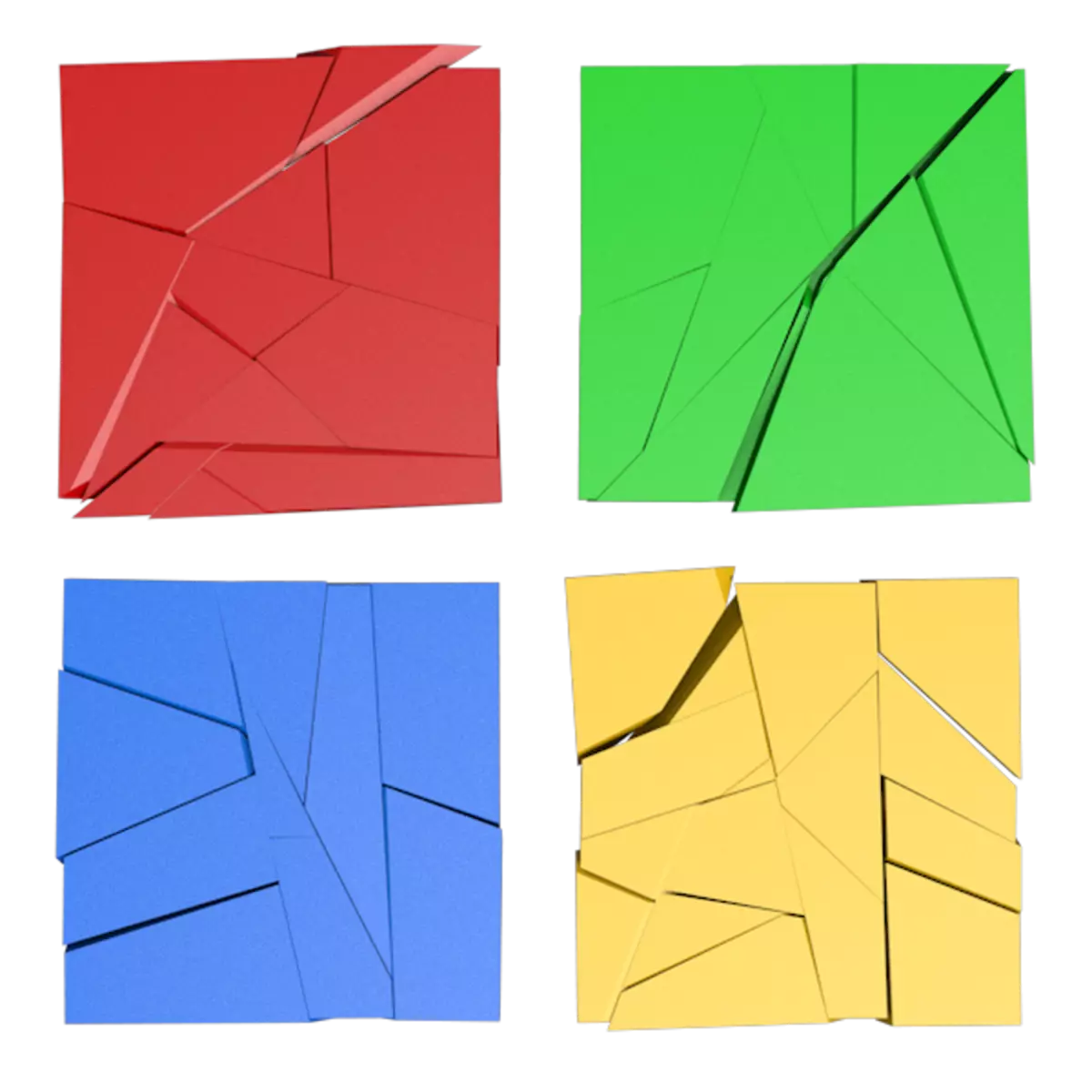
Windows مەشغۇلات سىستېمىسى ئىنتايىن مۇرەككەپ يۇمشاق دېتال بوغچىسى. شۇڭلاشقا مەغلۇبىيەتلەر دائىم يۈز بېرىلمەيدۇ, ئۇ ئۆز نۆۋىتىدە كۆزئەمەت قىلغان مەقسىتىدە كومپيۇتېر ئىشلىتىش مۇمكىنلىكىنى كەلتۈرۈپ چىقىرىدۇ. ئەگەر بۇ ئىش يۈز بەرسە, بىز «كۆزنەك ئۇچتى» دەيمىز. بۇ ماقالىدە «خىزمەت مېيىپلىرىنىڭ سەۋەبىنى سۆزلەپ, ئۇلارنى قانداق يوقىتىش كېرەك.
Fildy windows
Windows نىڭ يوقىلىشىنى كەلتۈرۈپ چىقىرىدىغان سەۋەبلەر بىر قەدەر كۆپ. ئۇ يۇمشاق دېتال خاتالىقى بولالايدۇ, مەسىلەن AS يېڭىلاش ياكى ئۈسكۈنىلەر شولىنى خاتا قاچىلىغاندەك, ۋىرۇس ياكى ياكى ئىشلەتكۈچى ئۆزلىرىنى خاتا قاچىلىغاندەك. يۇمشاق دېتالدىن باشقا, قاتتىق دېتال مەسىلە - سىستېمىنىڭ تېز ساقلىغۇچ مەسىلىسى, بىۋاسىتە بەيگىشاي ئېلېمېنتلىرىنىڭ مەنبەسى ئورنىتىلغان مەسىلىلەر ۋە پەقەت بەيگىشمە ئىشلەپچىقىرىش.بىرىنچىلارنىڭ ھەممىسى, «تۆمۈر» - دىسكا, كامېرا ۋە باتارېيە بىزنىڭ مەسىلىلىرىمىزدە خاتالىق سادىر قىلىدىغانلىقىغا كاپالەتلىك قىلىش كېرەك. ئۇلار بىلەن باشلايلى.
سەۋەبى 1: CMOS باتارېيەسى
CMOS, بۇ ئالاھىدە ئۆزەك, شەرتلىك ھالدا BIOS تېمىسىنى دەپ ئاتىلىدۇ. ئۇنىڭ ئەستە ساقلاش ئورنىتىلغان ئۈسكۈنىلەر ۋە ئۇنىڭ پارامېتىرلىرى توغرىسىدىكى ئەسەر خاتىرىسىنى خاتىرىلەندى. ئۇ خىزمەت ئۆزىكىگە تۇراقلىق بوملاستىنى ئۆز ئىچىگە ئالىدۇ, بولمىسا بارلىق سانلىق مەلۇماتلار پەقەت ئۆچۈرۈلىدۇ. سىستېما خاتالىق بىلەن باتارېيەدە بار-يوقلۇقىنى ئوقۇشقا بىر ئاز ۋاقىت كېتىدۇ. بۇ ئامىلنى يوقىتىش ئۈچۈن, يەم - خەشەكنى ئالماشتۇرۇش كېرەك.
تېخىمۇ كۆپ ئوقۇڭ: ئاساسىي تاختىدىكى باتارېيەنى ئالماشتۇرۇش

سەۋەبى 2: قاتتىق دىسكا
سىستېما دىسكىسى مەشغۇلات سىستېمىسىنىڭ بارلىق ھۆججەتلىرىنىڭ قايسى قوزغاتقۇچ ياكى بۆلەك ئىكەنلىكى «يالغان». مەسىلەن, دىسكىلار بىلەن توك ئۈزۈلۈپ قالسا, بۇزۇلغان تارماقلار پەيدا بولىدۇ, ھەر ئىككىلىسى چۈشۈرۈش ۋە كېيىنكى خىزمەت مۇمكىنچى بولۇشى مۇمكىن. بۇنداق ئەھۋاللاردا ئالاھىدە پروگراممىلار ئارقىلىق «قاتتىق» نى تەكشۈرۈش كېرەك. ئەگەر ئۇنىڭغا خاتالىق كۆرۈلگەن بولسا, يېڭى دىسكا سېتىۋېلىپ, OS نى ئورنىتىشىڭىز كېرەك. بىزنىڭ «Windows» كارماي قالماي, ماقالىلەردە تەسۋىرلەنگەن باسقۇچلار باشقا كومپيۇتېردا ئېلىپ بېرىلىشى كېرەك.
تېخىمۇ كۆپ ئوقۇڭ: قاتتىق دىسكىنى قانداق قىلىپ, بۇزۇلغان ساھەدە
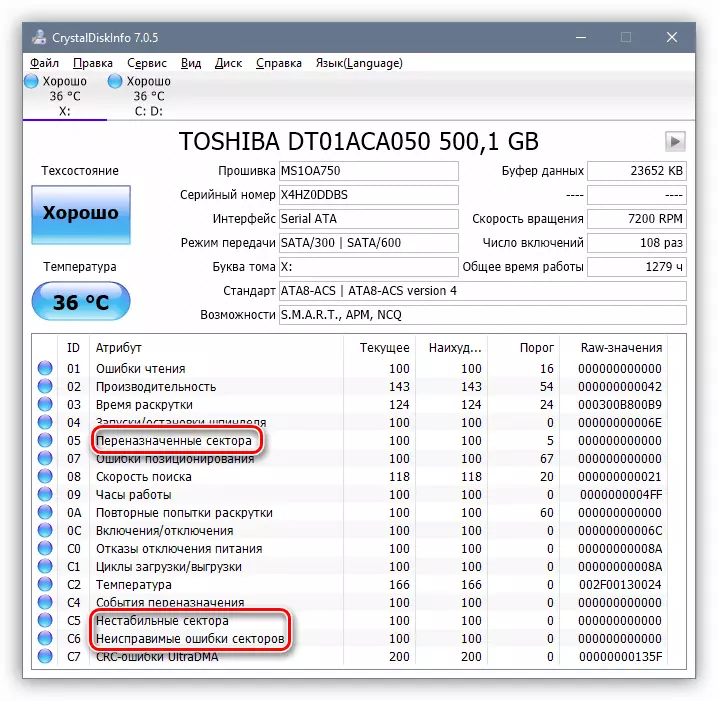
ھالقىلارنى دىسكا ۋە ئاساسىي كروكلىغۇچىلارغا ئۇلاشنىڭ ئىشەنچلىكلىكىنى تەكشۈرۈشكە ھەددىدىن زىيادە ۋاز كەچمەيدۇ. سالاتار سىم ۋە ئۇلانمىلارنىڭ ئۇلىنىش ئېغىزى ۋە توك بىلەن تەمىنلىشىدىكى ئۇلىنىش ئېغىزى ۋە ئاچقۇچىنىڭ بارلىقى بار. ھەل قىلىش چارىسى ئاددىي: دىسكىنى قوشۇڭ قوشنا SATO ئېغىزىنى ئۇلاڭ, توك سىمىغا باشقا ئۇلىغۇچ ئىشلىتىڭ, شۇنداقلا سانلىق مەلۇمات ھالقىسىنى ئالماشتۇرۇڭ.
قاتتىق دىسكىغا مۇناسىۋەتلىك يەنە بىر سەۋەب - BIOS تەڭشىكىدىكى مەغلۇبىيەت. ئۇ خاتا ئاشكارىلانغان يۈك قاچىلانغان يۈك توشۇشتەك بولىدۇ (ئۇنى يۇقىرىدا تىلغا ئالغان بىر تۈركۈم باتارېيە بىلەن سوزۇلغان) ۋە يۇقىرىدا كونتروللىغۇچنىڭ كونترول قىلىش ئۇسۇلى. بۇ مەسىلىنى ھەل قىلىش ئۈچۈن, BIOS غا بېرىپ, زۆرۈر پارامېتىرلارنى ئۆزگەرتىشىڭىز كېرەك.
تېخىمۇ كۆپ ئوقۇڭ: كومپيۇتېر قاتتىق دىسكىنى كۆرمەيدۇ
3-سەۋەب: RAM
سىستېما يۈكلەنگەندە, زۆرۈر سانلىق مەلۇماتلارنىڭ ھەممىسى تورتتا خاتىرىلەنگەن. ئۇ ئىنتايىن ئاز ئۇچرايدۇ, ئەمما قانداقلا بولمىسۇن, كىيىم-كېچەك مولىرىدە بىۋاسىتە Raflour دا كىيىم-كېچەك مولىرىدە ئوقۇيدۇ. تىجارەتچىلەرگە مەخسۇس يۇمشاق دېتال ئىشلىتەلەيدۇ. خاتا مودۇللار سىستېمىدىن ئالماشتۇرۇش ياكى ئېلىۋېتىش.
تېخىمۇ كۆپ ئوقۇڭ:
ئىقتىدار ئۈچۈن تېز ئىچكى ساقلىغۇچنى قانداق تەكشۈرۈش كېرەك
RAM مودۇلى ئورنىتىڭ
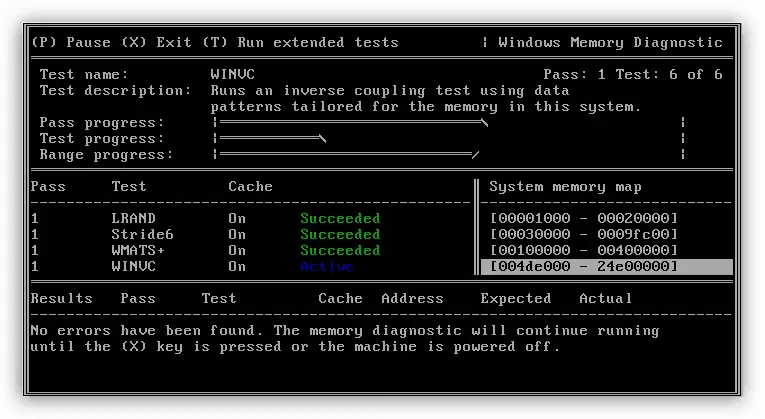
بىز سىستېما دىسكىسىغا قايتقاندىن كېيىن, RAM ۋە باتارېيەنى ئۆزگەرتتى, پروگرامما سەۋەبىنى ئېنىقلاشقا بولىدۇ.
4-سەۋەب: يېڭىلاش ۋە شوپۇرلار
بۇ ماقالىنىڭ بىر قىسمى سۈپىتىدە, بىز خاتا ئورۇنلاشتۇرۇلغان ۋە يېڭىلانمىلارنى ئۇلارنىڭ خاتا ئورۇنلاشتۇرۇلغان ۋە يېڭىلانمىلارنى قانداق ئورۇنلاشتۇرۇلغانلىقىنى تەسۋىرلىمايمىز. پەقەت بۇنداق ئەھۋاللەردە پەقەت مەسىلىنى ئۆچۈرۈڭ ياكى پەقەت مەسىلىنى ئىشلىتىپ ئوخشىمىغان ئۇسۇللار بىلەن ئەسلىگە كەلتۈرۈشكە ياردەم بېرىدۇ.
تېخىمۇ كۆپ ئوقۇڭ: Windows ئەسلىگە كەلتۈرۈش تاللانمىلىرىنى

ئەگەر BSOD (كۆك رەڭلىك] ئۆلۈم ئېكرانى) يۈز بېرىدۇ, ئاندىن بىز مەسىلىنىڭ سەۋەبىنى ئېنىقلاپ, قوزغاتقۇچنىڭ سەۋەبىنى ئېنىق كۆرسىتىپ بېرەلەيمىز ھەمدە قوزغاتقۇچ ياكى باشقا سىستېما ھۆججەتلىرىنى ئىجرا قىلىشنىڭ مۇمكىنچىلىكىنى كۆرسىتىپ بېرەلەيمىز. بۇ ئەھۋالدا, BSOD بىزنىڭ دىئاگنوز قويۇش ۋە ھەل قىلىش خىزمىتىمىزگە ئايلىنىدۇ.
تېخىمۇ كۆپ ئوقۇڭ: كۆزنەكتىكى كۆك ئېكران مەسىلىسىنى ھەل قىلىڭ
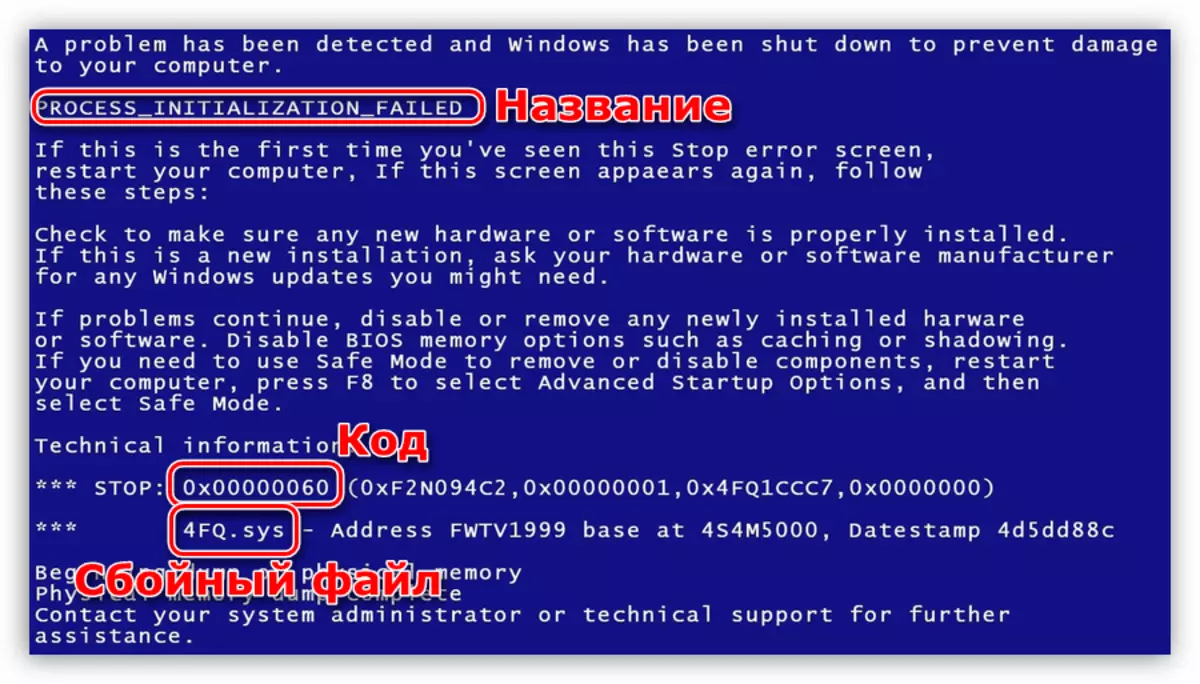
سەۋەبى 5-سەۋەب: دېڭىز قاراقچىلىرى مەجلىس شامال ئېغىزى
UnliceNZion تور ئېقىمى ياكى باشقا بايلىقىدىن چۈشۈرۈلگەن توركېزنى تارقالغان تورغا تارقالدى. We Windons مۇشۇنداق ئوبراز ھۆججەت سىستېمىسى ھۆججەت سىستېمىسى ياكى پارامېتىرلار ۋە تەڭشەكلەردە ئۆزگىرىشلەر ئۈچۈن ئۆزگەرتەلىشى مۇمكىن. كۆپىنچە, كۆپىنچە, بۇ دائىم OS يېڭىلانمىلىرىنى قاچىلىغاندا بۇ يۈز بېرىدۇ, دائىم ئەمەس - شوپۇرلار ياكى باشقا يۇمشاق دېتاللارنى قاچىلىغاندا.بۇ يەردە ئىككى چېكى بار. بىرىنچى قەدەم ئىلگىرىلەشلەرنى ئەسلىگە كەلتۈرگەن (4-سەۋەبتىن كېيىن, سىستېمانى چەكلەپ, پروگراممىلارنى چەكلەپ, يەنى قاچىلانغاندىن كېيىن توختاپ قالغاندىن كېيىن, ئۇنىڭغا قاچىلانغاندىن كېيىن توختاپ قالغاندىن كېيىن, بۇنىڭ سىرتىدا. ئىككىنچى ۋە كۆپىنچىسى دېرىزىلەرنىڭ ئىجازەتنامىسىنى ئىشلىتىشنى ئىشلىتىش.
سەۋەبى 6: ۋىرۇس
يامان غەرەزلىك پروگراممىلارنى ئىشلەتكۈچىنىڭ تۇرمۇقىنى كۆرۈنەرلىك مۇرەككەپ قىلىپ, ئۆزبابلارنى باشلاشقا يېمەسمىز ». «Windows بولمىغان« Windows »دىكى ئۇرۇش كۈتۈش- - بۇ ئىش ئاسان ئەمەس, ئەمما مۇمكىن ئەمەس. بۇ يەردە, ئاساسلىق ئىش بۇنداق ۋەقەلەردە ھەرىكەت تەرتىپىنى بەلگىلەش. ئىككى خىل ئەھۋال بار.
- بىز ئالدى بىلەن بۇ ئابدۇلتا كۆرسىتىلگەن ئۇسۇل بىلەن تۈزۈمنى بايقىدۇق 4. ئاندىن خىزمەتتىكى Windows دىنلا, ۋىرۇسخور ئىشلىتىلىۋاتقان زىيانداشلارنى بايقاش ۋە ئېلىۋېتىلىدۇ.
تېخىمۇ كۆپ ئوقۇڭ: كومپيۇتېر ۋىرۇسى ئۇرۇش
- ئىككىنچى تاللاش VOTE قوزغىتىش دىسكىسى ئارقىلىق ۋىرۇس سىستېمىسىنى تازىلاش, مەسىلەن, كالتەسىلىل قۇتقۇزۇش دىسكىسى, پەقەت «Windows» ئىجرا قىلىپ, «كۆزنەك ئەھۋاللىرىدىكى« Windows »نى ئىجرا قىلىپ بېقىڭ.
تۆۋەندىكى بۇ ئۇلىنىشقا قاچىلانغان بولسا, توغرا ئورۇنغا دىققەت قىلىشىڭىز كېرەك, ئەمما Windows توشۇش ئارقىلىق ئىشلىتىلمايسىز.
تېخىمۇ كۆپ ئوقۇڭ: ئىچكى ئىشلار مىنىستىرلىكىنىڭ PC ۋىرۇسىنىڭ توپىنى ئۆچۈرۈڭ
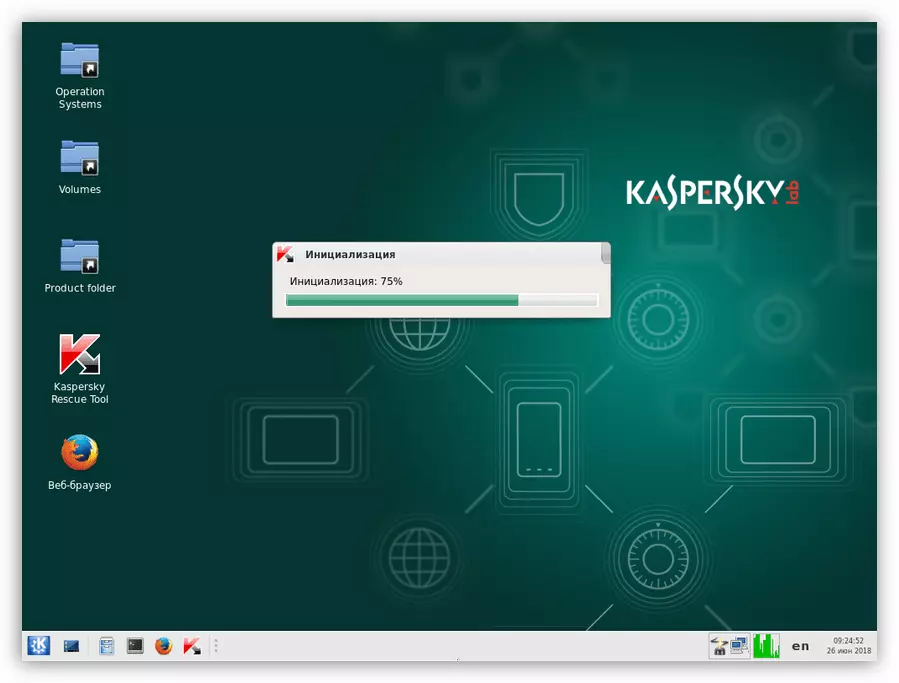
قايسى قولياز ئىشلىتىشنى قولدا ئىشلىتىش, ئۆزىڭىزنى قارار قىلىڭ. بىز پەقەت بىرىنچى خىل ئەھۋالدا, ئۆلچەملىك ۋاسىتىلەرنى ئەسلىگە كەلتۈرۈش (ئەسلىگە كەلتۈرۈش قورالى) كۆڭۈلدىكىدەك نەتىجىنى كەلتۈرۈپ چىقىرىشىمىز مۇمكىن. مەغلۇبىيەتنىڭ سەۋەبى ئۆز بەلگىلىگەنلەرنىڭ يامان غەرەزلىك پروگراممىلىرى بولۇپ, كەينىگە يانپاپ قويغاندا, بۇ تۈرلەرنىڭ ئۆزگىرىشى تېما بېسىلمايدۇ. بۇنداق ۋىرۇسى ئۈچۈن, ئىككىنچى تاللاش ماس كېلىدۇ.
بۇ خىل مەسىلىلەرنى ئىمكانقەدەر ئاز قىلىش ئۈچۈن, كومپيۇتېرىڭىزنى ئىمكانقەدەر ئاز قىلىڭ, كومپيۇتېرىڭىزنى ھامىلىدار قىلىڭ. ۋىرۇسقا قارشى يۇمشاق دېتال ۋە ئىنتىزام بۇنىڭ ئۈچۈن ياردەم قىلىدۇ.
تېخىمۇ كۆپ ئوقۇڭ: كومپيۇتېرنى ۋىرۇستىن قوغدايمىز
خۇلاسە
بۇ ماقالىنىڭ رامكىسى ئىچىدە, بىز windows «Word» نىڭ ئەڭ كۆپ قىسىملىرىنى رەت قىلىپ, ئەڭ ئوڭۇشسىزلىق يولىنى ئېلىپ كېلىشكە ئۇرۇندۇق. ئادەتتە بۇنداق ئەھۋاللارغا سىستېمىلار سىستېمىنىڭ ئەسلىگە كېلىشىگە ياردەم بېرىدۇ, چۈنكى يۇمشاق دېتال كۆپىنچە گۇناھكار بولىدۇ. «تۆمۈر» ئامىلىنى ئۇنتۇپ قالماڭ. چاتقاللارنىڭ يۆتكىلىش جەريانىدا تەۋرىنىش ياكى تەۋرىنىش سەۋەبىدىن سىستېما بىرلىكى بىلەن «يىراقلاش» نى «يىراقلىقتا» نى «يىراقلاش» نى ئېسىڭىزدە تۇتۇڭ. قاتتىق دىسكىغا ئوخشاش ماس كېلىدۇ - ماشىنىكسىيەنىڭ تەسىرى نەتىجىسىدە مەغلۇپ بولۇشى مۇمكىن. ئىجازەتسىز كۆزنەكلەر ئاددىي, ھەممە نەرسە ئاددىي: بۇنداق تارقىتىشنىلا ئىشلەتمەڭ, ۋىرۇسلارنى ئىشلەتمەڭلار - تورداغا بېرىلگەن ئۇچۇرلار كۆپ ئۇلىنىشلار بار.
